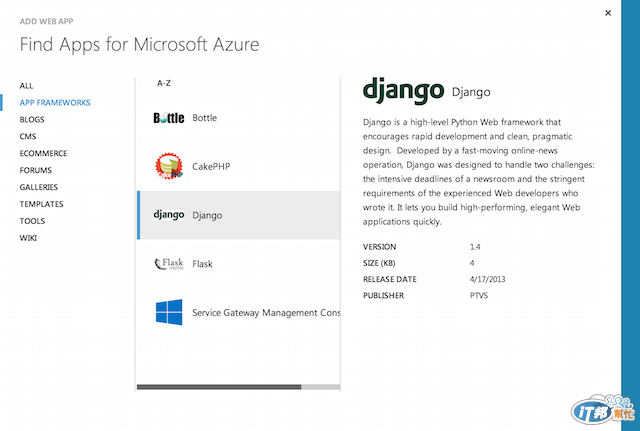網誌好讀版:http://hungys.logdown.com/posts/238241-deploy-django-on-azure-vm-and-websites
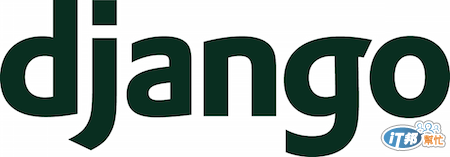
我們在前一篇文章中與讀者介紹了如何在 Azure Websites 上設定 Python 執行環境並簡單部署了一個符合 WSGI 規範的 Python 網站應用程式到網站服務上。而本文將更進一步的介紹當前最受 Python 開發者喜愛,在社群間也最為活躍的 Django 網頁開發框架,帶領讀者認識在 Azure 上部署 Django 網站的幾種可行方式。
第一種最直覺的做法便是建立一台全新的 Linux VM,在上面設定好 Python 的執行環境,並如同我們在此系列文章中曾經介紹的在 VM 上安裝 nginx 網站伺服器等等一系列的步驟,雖然所需花費的時間最多,但您卻也可以獲得較高的彈性與控制權。
在此,筆者假設您已經有一台 Ubuntu 14.04 的執行環境,並且在上面安裝了 nginx,且設定了反向代理到 gunicorn 的 port 上(也就是稍待會執行 Django 應用程式時所監聽的 port),若您還不熟悉相關的操作或設定,建議先行閱讀本系列的第 10、11 篇介紹 nginx 與 gunicorn 的文章。
首先,請您建立好一個虛擬執行環境 virtualenv 並使用 pip 來安裝 Django 套件,建議您先至 Django 官方網站查詢目前最新的穩定版本號,在此以 1.7 版為例:
(venv)$ pip install Django==1.7
若您想要透過原始碼來安裝,可以自行從 GitHub 上 clone 一份最新的原始碼:
(venv)$ git clone https://github.com/django/django.git
未確保您的 Django 有正確被安裝,可以在命令列輸入以下的 Python 程式來顯示出目前所安裝的 Django 版本號:
(venv)$ python -c "import django; print(django.get_version())"
1.7
接下來,我們可以透過 Django 內建的 django-admin.py 來協助我們進行一些初始化的設定,並同時會產生一些基本的程式碼:
(venv)$ django-admin.py startproject <SITE NAME>
其中,<SITE NAME> 應該避免 Django 套件的相關 module 名稱例如「django」,而也應避免如「test」這種會與 Python 本身內建的 module 衝突的名稱。成功建立好一個 Django 專案後,在資料夾底下應該會自動產生以下檔案:
<SITE NAME>/
manage.py
<SITE NAME>/
__init__.py
settings.py
urls.py
wsgi.py
在 Django 所自動產生的檔案中,manage.py 是一個提供您與 Django 專案互動的工具程式,settings.py 則是關於專案的相關設定,urls.py 為專門設定網址路由的程式,最後 wsgi.py 則是一個與 WSGI 規範相容的進入點,稍後我們使用 gunicorn 部署網站時也會直接使用到這個 module。關於 Django 的其他細節由於並非本文重點,可以參考官方網站所提供的說明文件,其中還包括了更進階的資料庫設定等等。
在開發過程中,若您想要測試 Django 網站,可以直接使用本身所內置的輕量化測試用伺服器,您只需要透過 manage.py就可以啟動測試伺服器,但務必注意請勿將此 development server 用於 production 環境中:
(venv)$ python manage.py runserver <PORT NUM>
最後,我們將直接示範使用先前所介紹過的 gunicorn 來部署 Django 網站,還記得 gunicorn 在起動時所帶的參數應該為該網站的 WSGI 進入點,在此便是剛剛所提到過的 wsgi.py 這個 module,請透過下列指令啟動網站伺服器:
(venv)$ gunicorn mysite.wsgi -b 127.0.0.1:5000
筆者在 nginx 上已經設定了反向代理,所以所有 80 port 的請求都會導向 port 5000,此時在瀏覽器上打開網站,應該可以成功看到「It worked!」,代表 Django 網站應用程式已經成功執行起來。
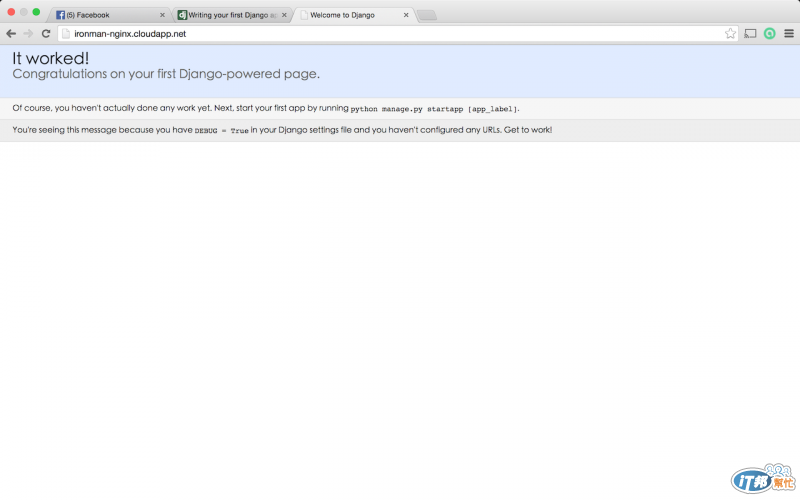
根據 Azure 官方網站中「利用 Django 建立網站」此篇文章的講解,您也可以將本地 repo 連同 django package 一起打包,並如同我們在前一篇介紹過的 web.config 設定檔一起 push 至網站服務的 Local Git,便可以完成 Django 網站應用程式的部署。然而,這個方法筆者嘗試了多次仍無法成功,若有最新進展會持續更新本文。
最後,也是最簡單的一種方法,是透過 Azure Websites 的 Gallery 來建立 Django 網站,您只需要在建立網站時選擇**「From Gallery」,便可以在「App Framework」**分類底下找到 Django,不過目前官方僅支援到 1.4 版。透過這個方法建立網站後,您不需要再做任何其他設定,便可以將 Django 網站部署在 Websites 服務上。